
Daftar Isi:
- Langkah 1: Bahan
- Langkah 2: Potong Sepotong Dari Karpet dan Rekatkan Kotak Perekat Dua Sisi
- Langkah 3: Tempelkan Velcro di Bagian Bawah Perangkat
- Langkah 4: Jaga agar Perangkat USB Terorganisir Dengan Kulit Utilitas Laptop yang Nyaman
- Langkah 5: Kulit Utilitas Laptop Baru dan Lebih Baik Mengatur Perangkat USB Ringan
- Pengarang John Day [email protected].
- Public 2024-01-30 09:58.
- Terakhir diubah 2025-01-23 14:49.
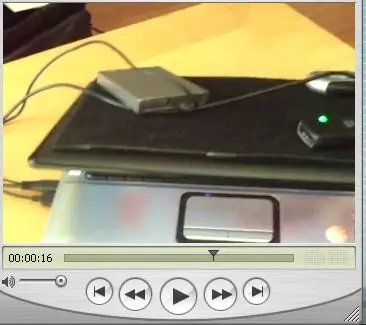

Kulit utilitas laptop mengatur perangkat USB ringan dengan nyaman menggunakan velcro. Sebagai salah satu generasi seluler, saya ingin menyelesaikan masalah dengan lokasi dan ruang untuk perangkat USB. Jurnalisme profesional dan mahasiswa, fotografi, video, dan proyek media lainnya yang memerlukan penggunaan beberapa perangkat USB dapat memanfaatkan skin utilitas laptop ini. Jika Anda perlu memublikasikan ke web saat seluler, coba tambahkan kartu data nirkabel USB. Menjadi media seluler satu orang.
Langkah 1: Bahan

A. Kotak berperekat (temukan di toko kerajinan mana pun)
B. Strip atau kotak Velcro (dapatkan di toko kain mana pun) c. Karpet persegi dalam/luar ruangan (dapatkan di toko lantai mana saja)
Langkah 2: Potong Sepotong Dari Karpet dan Rekatkan Kotak Perekat Dua Sisi


A. Ukur laptop.b. Potong selembar karpet sesuai ukuran. (kebanyakan versi karpet indoor/outdoor juga digunakan untuk loop side atau soft side velcro saat ditebang) c. Tempelkan kotak perekat dua sisi di sisi belakang karpet. d. Tempelkan bagian karpet ke laptop.
Langkah 3: Tempelkan Velcro di Bagian Bawah Perangkat


A. Gunakan kotak velcro kupas-n-stick atau potong strip kupas-n-stick memanjang. (Hanya sisi kait atau sisi kasar velcro)
B. Tempelkan velcro ke bagian bawah perangkat USB yang ringan.
Langkah 4: Jaga agar Perangkat USB Terorganisir Dengan Kulit Utilitas Laptop yang Nyaman

Tempatkan perangkat di laptop untuk mengatur dan menyimpan perangkat USB dengan mudah.
Langkah 5: Kulit Utilitas Laptop Baru dan Lebih Baik Mengatur Perangkat USB Ringan

Kulit utilitas laptop baru dan lebih baik.
Direkomendasikan:
Arduino Memulai Dengan Perangkat Keras dan Perangkat Lunak & Tutorial Arduino: 11 Langkah

Arduino Memulai Dengan Perangkat Keras dan Perangkat Lunak & Tutorial Arduino: Saat ini, Pembuat, Pengembang lebih memilih Arduino untuk pengembangan prototipe proyek yang cepat. Arduino adalah platform elektronik sumber terbuka berdasarkan perangkat keras dan perangkat lunak yang mudah digunakan. Arduino memiliki komunitas pengguna yang sangat baik. Papan Arduino d
Pipboy / IronMan Nyata: Pemanas Dapat Dipakai + Lampu Utilitas Pelari: 10 Langkah

Pipboy / IronMan Nyata: Pemanas yang Dapat Dipakai + Utilitas Pelari Cahaya: Latar Belakang: Penciptaan Manusia oleh Prometheus (oleh JM Hunt): "Prometheus telah menugaskan Epimetheus untuk memberi makhluk bumi berbagai kualitas mereka, seperti kecepatan, kelicikan , kekuatan, bulu, dan sayap. Sayangnya, oleh
Bank Daya Utilitas Portabel All in One: 11 Langkah (dengan Gambar)

Bank Daya Utilitas Portabel Semua dalam Satu: Pembuangan Beban atau Pemadaman Bergulir adalah kejadian yang sangat umum di negara berkembang seperti India, Afrika Selatan, Bangladesh, dll. Musim pelepasan beban bukanlah musim favorit bagi siapa pun. Ini sangat mempengaruhi aktivitas kita sehari-hari dan terutama mood kita
Fotografi Panorama Dengan Perangkat Lunak Gratis dan Perangkat Keras Murah: 6 Langkah

Fotografi Panorama Dengan Perangkat Lunak Gratis dan Perangkat Keras Murah: Foto panorama digunakan untuk membuat gambar pemandangan yang terlalu besar untuk dimasukkan ke dalam lensa kamera normal atau bahkan terlalu besar untuk dilihat mata manusia sekaligus. Panorama yang paling terkenal adalah bidikan lanskap luar ruang dari fitur geologis atau langit kota
Utilitas Penghematan Kertas untuk Printer: 3 Langkah

Utilitas Penghematan Kertas untuk Printer: Program kecil ini adalah suatu keharusan bagi orang-orang yang memiliki printer inkjet atau laser. halaman gobbledygook atau halaman kosong dan
